Posting ini menjelaskan cara mencegah aplikasi Foto modern mengambil alih pengaturan default untuk semua jenis file gambar. Kami melihat bagaimana mencegah Edge mengambil alih pengaturan asosiasi PDF dan HTM. Metode yang sama dapat digunakan untuk aplikasi Foto, atau untuk aplikasi lain dalam hal ini.
Ketika tidak ada asosiasi file (pilihan pengguna) diatur atau jika aplikasi merusak kunci registri UserChoice saat mengatur asosiasi, asosiasi file secara otomatis diatur ulang ke default Windows 10. Misalnya, Foto dapat mengambil alih asosiasi file gambar Anda setelah pembaruan, atau karena alasan yang disebutkan di atas dan Pusat Tindakan memberi tahu Anda bahwa default aplikasi telah direset.

“Aplikasi menyebabkan masalah dengan pengaturan aplikasi default untuk .png, jadi itu diatur ulang ke Foto”
Pembaruan 2019: Pengeditan registri berikut ini tidak lagi berfungsi di Windows v1809 (dan lebih tinggi). Lihat artikel Fix “An App Default Was Reset” untuk perbaikan yang tepat.
Untuk menghentikan Foto agar tidak membajak asosiasi file gambar, gunakan langkah-langkah ini.
Mulai Penyunting Registri (Regedit.exe) dan pergi ke:
HKEY_CURRENT_USER \ SOFTWARE \ Classes \ Local Settings \ Software \ Microsoft \ Windows \ CurrentVersion \ AppModel \ Repository \ Packages \ Microsoft.Windows.Photos_16.201.11370.0_x64__8wekyb3d8bbwe \ App \ Capabilities \ FileAssociations
Catatan: Kunci di atas hanya berlaku jika Anda memiliki Foto versi v16.201.11370.0_x64 diinstal, yang merupakan versi saat ini pada posting ini. Jika Anda memiliki versi atau nomor build lain, pilih kunci yang sesuai. Biasanya dalam format ini:
Microsoft.Windows.Photos_nn.nnn.nnnnn.n_x64__8wekyb3d8bbwe, Di mana nnn… adalah pengganti untuk versi aktual / No. Juga hati-hati dengan "sedikit" ness.
Di panel kanan, catat ID Prog yang ditetapkan untuk jenis file gambar, misalnya .jpg. Dalam hal ini, ID Prog untuk .jpg adalah AppX43hnxtbyyps62jhe9sqpdzxn1790zetc
(Id Prog dalam hal ini, sama untuk jenis file gambar lainnya, seperti .PNG, .JPE, .JPEG, .JPG, .ICO, .GIF, .JFIF dll.)
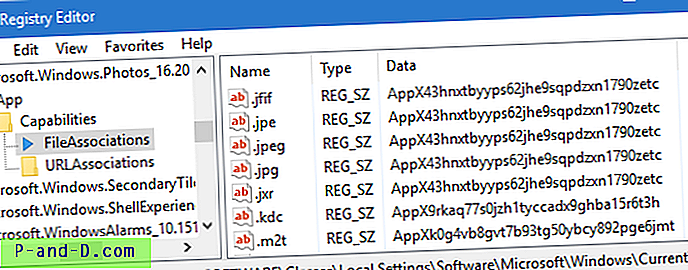
Pergi ke lokasi berikut:
HKEY_CURRENT_USER \ SOFTWARE \ Classes \ AppX43hnxtbyyps62jhe9sqpdzxn1790zetc
Di panel kanan, buat nilai string (REG_SZ) bernama NoOpenWith
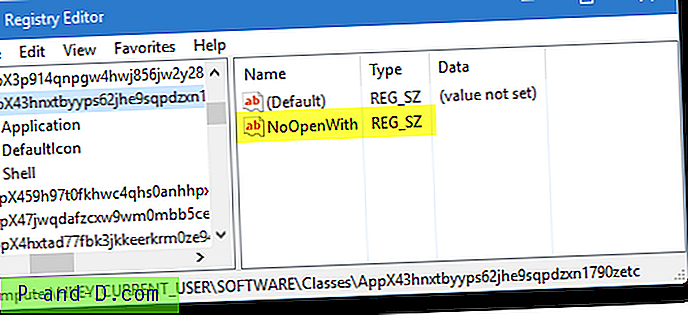
Ini mencegah aplikasi Foto mengambil alih asosiasi tipe file gambar.
Keluar dari Peninjau Suntingan Registri.
Sekarang gunakan Program Default atau dialog Open With untuk menghubungkan kembali tipe file dengan program pilihan Anda. Perhatikan bahwa ini juga menyembunyikan Foto dalam kotak dialog Buka Dengan untuk jenis file yang sesuai. Jika pembaruan menghapus nilai NoOpenWith, atau jika nama ProgID berubah, Anda harus mengatur nilai lagi di bawah kunci ProgID yang sesuai.





